Windows 방화벽으로 응용 프로그램이 인터넷에 액세스하는 것을 차단하는 방법

대부분의 경우 우리는 필요 우리의 응용 프로그램을 온라인으로 연결하고 우리의 로컬 네트워크와 더 큰 인터넷 모두에 연결합니다. 그러나 응용 프로그램이 인터넷에 연결되는 것을 막으려는 경우가 있습니다. Windows 방화벽을 통해 응용 프로그램을 잠그는 방법을 보여주는 글을 읽으십시오..
왜 내가 이것을하고 싶은가요??
일부 사용자는 헤드 라인을 통해 즉시 판매되었을 수 있습니다. 애플리케이션을 차단하는 것이 정확히 원하는 행동 이었기 때문일 수 있습니다. 다른 사람들은 왜이 튜토리얼을 열어 궁극적으로 응용 프로그램을 차단할 수 있는지 궁금해 할 것입니다..
일반적으로 응용 프로그램이 네트워크에 자유롭게 액세스 할 수 있기를 원하지만 (웹에 도달 할 수없는 웹 브라우저가 무엇이든지간에) 응용 프로그램이 네트워크에 액세스하는 것을 방지하려는 다양한 상황이 있습니다.
몇 가지 간단하고 일반적인 예는 다음과 같습니다. 자동으로 자체 업데이트를 요구하는 응용 프로그램이있을 수 있지만 이러한 업데이트는 일부 기능을 중단하고 중지하려고합니다. 자녀가 편안하게 게임을 즐길 수 있지만 온라인 (및 감독되지 않은) 멀티 플레이 요소에 익숙하지 않은 경우가 있습니다. 애플리케이션의 인터넷 액세스를 차단하여 침묵 할 수있는 매우 불쾌한 광고가있는 애플리케이션을 사용하고있을 수 있습니다..
특정 응용 프로그램에 대해 네트워크 연결음을 없애는 이유와 관계없이 Windows 방화벽을 사용하는 것이 쉬운 방법입니다. 이제 응용 프로그램이 로컬 네트워크와 인터넷에 액세스하는 것을 차단하는 방법을 살펴 보겠습니다..
Windows 방화벽 규칙 만들기
Windows 10에서이 트릭을 시연 할 예정이지만 기본 레이아웃과 전제는 지난 몇 년 동안 거의 변하지 않았으며이 튜토리얼을 이전 버전의 Windows.
Windows 방화벽 규칙을 만들려면 먼저 고급 보안이 설정된 Windows 방화벽이라는 이름의 고급 방화벽 인터페이스를 열어야합니다. 이렇게하려면 제어판으로 이동하여 "Windows 방화벽"을 선택하십시오. "Windows 방화벽"창에서 왼쪽의 "고급 설정"링크를 클릭하십시오.

참고 사항 : 많이 고급 인터페이스에서 계속 진행하며 우리는 당신이 밀접하게 따라하기를 권장합니다. 자습서의 범위와 경험 수준을 벗어나는 것을 남겨 두십시오. 방화벽 규칙을 망치는 것은 큰 두통에 대한 확실한 방법입니다..
맨 왼쪽 탐색 창에서 "아웃 바운드 규칙"링크를 클릭합니다.이 창에는 기존의 모든 아웃 바운드 방화벽 규칙이 표시됩니다. 이미 수십개의 Windows 생성 항목으로 채워져 있다는 것에 놀라지 마십시오..
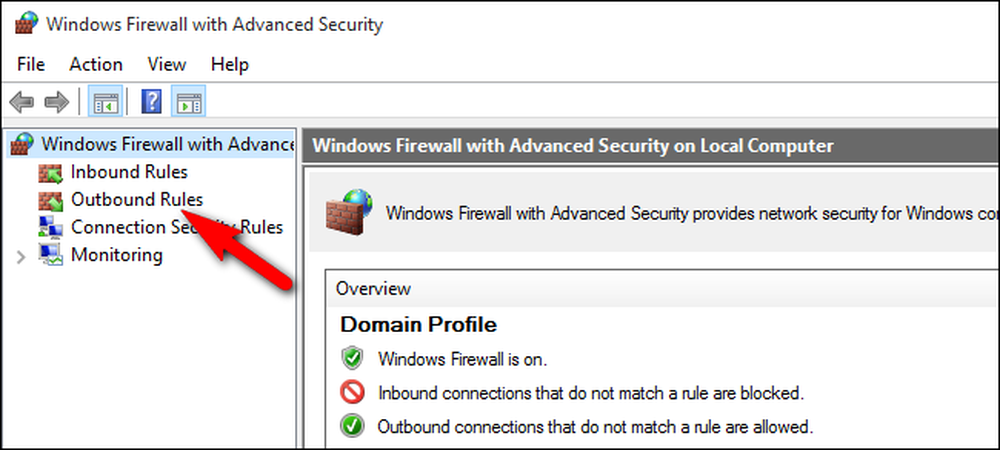
맨 오른쪽 창에서 "새 규칙"을 클릭하여 아웃 바운드 트래픽에 대한 새 규칙을 만듭니다..
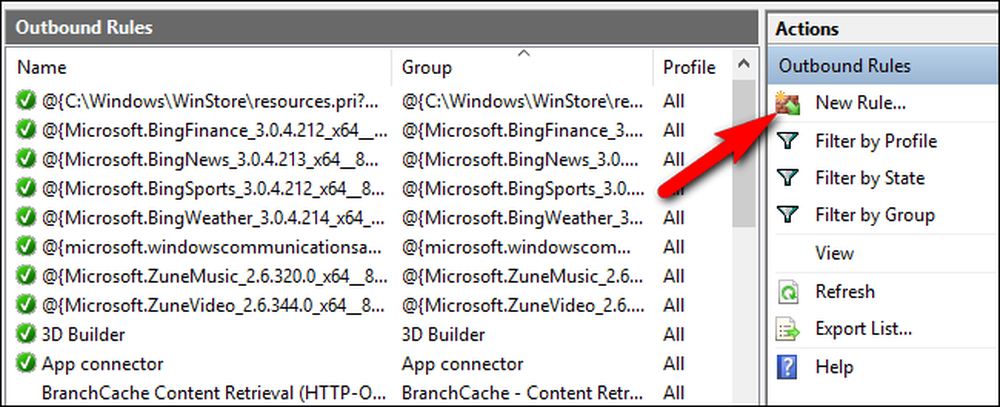
"새 아웃 바운드 규칙 마법사"에서 "프로그램"옵션이 선택되어 있는지 확인한 후 "다음"단추를 클릭하십시오..
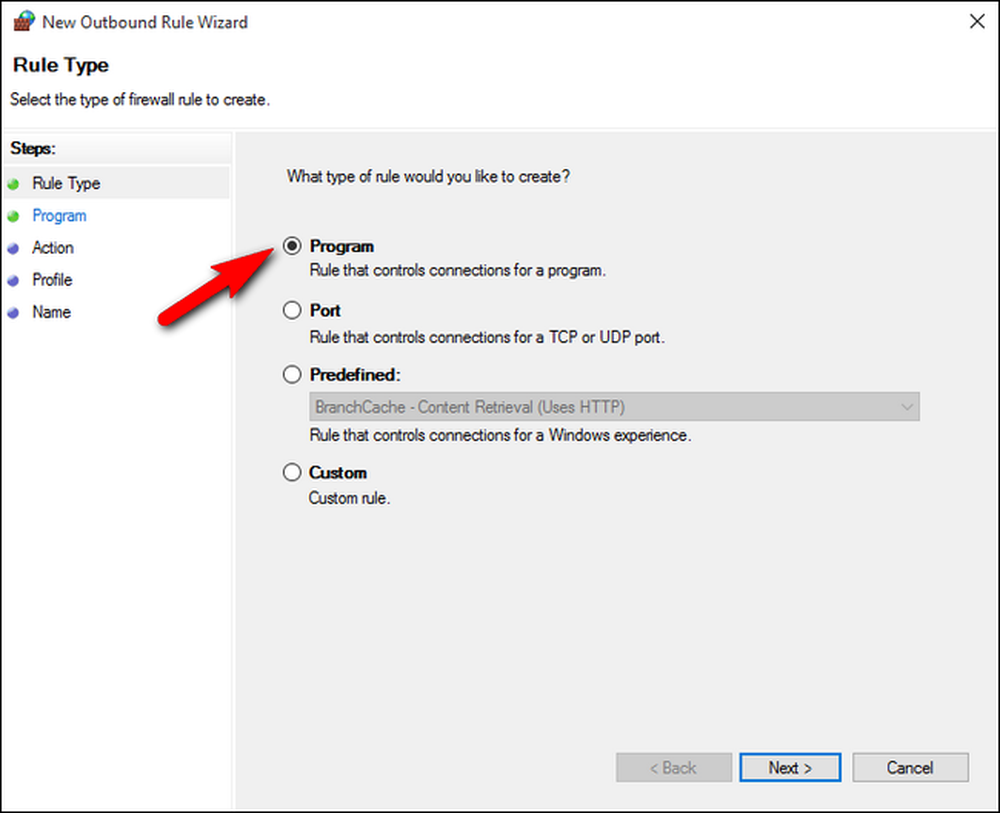
"프로그램"화면에서 "이 프로그램 경로"옵션을 선택한 다음 차단하려는 프로그램의 경로를 입력하거나 찾아보십시오. 이 튜토리얼에서는 Maxthon 웹 브라우저의 휴대용 복사본을 차단할 예정입니다. 대개 브라우저가 차단되었다는 것을 보여주기 쉽기 때문입니다. 그러나 "다음"을 아직 클릭하지 마십시오..

계속하기 전에해야 할 중요한 변화가 있습니다. 이걸 믿어. 이 단계를 건너 뛰면 좌절하게됩니다..
"찾아보기"명령을 사용하여 EXE 파일을 선택하면 특정 경로에 해당 변수 중 하나가 나타내는 지정된 경로 부분이 포함되어있는 경우 Windows는 환경 변수로 알려진 것을 사용합니다. 예를 들어, C : \ Users \ Steve \, 그 부분을 환경 변수로 바꿀 것입니다. %유저 프로필% .
어떤 이유로, 이것이 기본 경로라는 사실에도 불구하고 프로그램 경로 필드, 방화벽 규칙을 위반하게됩니다.. 탐색 한 파일이 환경 변수를 사용하는 곳이면 (예 : /사용자/ 경로 또는 /프로그램 파일/ 경로)를 사용하려면 프로그램 경로 항목을 수동으로 편집하여 변수를 제거하고 올바른 경로와 전체 경로로 바꿔야합니다. 위의 예제 프로그램을 사용하여 혼란 스러울 경우를 설명해주십시오..
Maxthon 웹 브라우저에서 EXE 파일을 탐색 할 때 Windows는 Documents 폴더에있는 파일에 대한 다음 프로그램 경로 정보를 연결했습니다.
% USERPROFILE % \ Documents \ MaxthonPortable \ App \ Maxthon \ Bin \ Maxthon.exe
이 파일 경로는 Windows에서 인식 할 수 있지만 방화벽 규칙에 삽입하면 더 이상 인식되지 않습니다. 대신 환경 변수가 포함 된 파일 경로를 전체 파일 경로로 바꿔야합니다. 우리의 경우에는 다음과 같이 보입니다.
C : \ Users \ Jason \ Documents \ MaxthonPortable \ App \ Maxthon \ Bin \ Maxthon.exe
이것이 현재 버전의 Windows 10 방화벽과 다른 버전이 될 수 있으며 다른 버전에서는 환경 변수를 사용할 수 있지만 변수를 제거하고 전체 및 절대 파일 경로를 사용하여 직접 저장하는 것이 좋습니다 오늘과 아래로 두통.
마지막으로 여기에 유의해야 할 작지만 중요한 사항이 하나 있습니다. 대부분의 응용 프로그램에서 기본 EXE 파일은 차단하려는 파일이지만, 직관적이지 않은 응용 프로그램의 예가 있습니다. 예를 들어, Minecraft 가져 가라. 언뜻 보면 당신이 차단해야하는 것처럼 보입니다. Minecraft.exe , 그러나 Minecraft.exe 실제로는 실행 파일 일 뿐이며 실제 네트워크 연결은 Java를 통해 발생합니다. 따라서, 차단해야 할 온라인 Minecraft 서버에 자녀가 연결하는 것을 제한하려면 Javaw.exe 하지 Minecraft.exe . 대부분의 응용 프로그램이 주요 실행 파일을 통해 차단 될 수 있기 때문에 비정형입니다..
어쨌든 애플리케이션을 선택하고 경로를 확인하면 마침내 "다음"버튼을 클릭 할 수 있습니다. 마법사의 "동작"화면에서 "연결 차단"옵션을 선택하고 "다음"을 클릭하십시오.

'프로필'화면에서 규칙이 적용되는시기를 선택하라는 메시지가 표시됩니다. 여기에는 세 가지 옵션이 있습니다.
- 도메인: 컴퓨터가 도메인에 연결된 경우 규칙이 적용됩니다..
- 은밀한: 이 규칙은 컴퓨터가 가정 또는 소규모 회사 네트워크와 같은 개인 네트워크에 연결되어있을 때 적용됩니다..
- 공공의: 이 규칙은 컴퓨터가 커피 숍이나 호텔과 같은 공용 네트워크에 연결되어있을 때 적용됩니다..
예를 들어 집에서 사용하는 노트북 (개인으로 정의한 네트워크)과 커피 숍 (공개로 정의한 네트워크)에서 규칙을 두 곳 모두에 적용하려면 두 옵션을 모두 확인해야합니다. 커피 숍에서 공용 Wi-Fi를 사용할 때만 규칙을 적용하려면 공개를 선택하십시오. 의심스러운 경우 모든 네트워크에서 응용 프로그램을 차단하도록 모두 확인하십시오. 선택을 마치면 "다음"을 클릭하십시오..
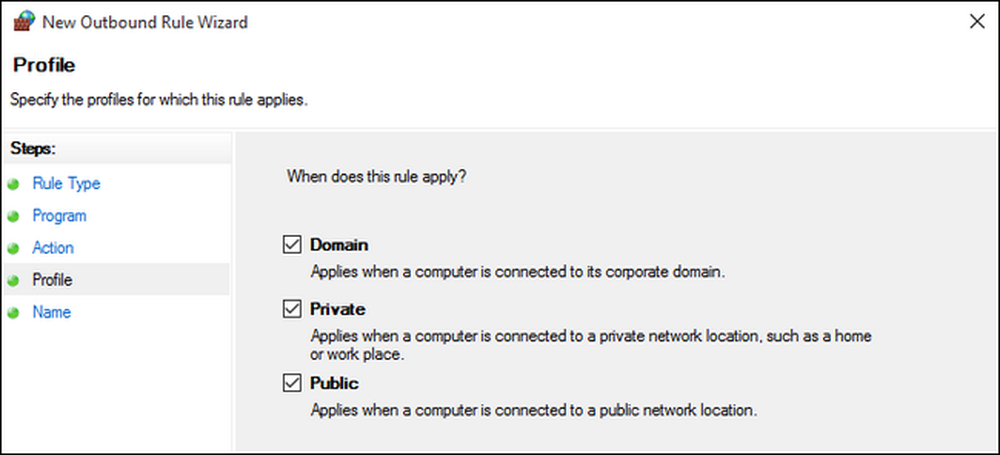
마지막 단계는 규칙의 이름을 지정하는 것입니다. 나중에 알게 될 명확한 이름을 지정하십시오. 우리는 단순히 "Maxathon Block"이라는 이름을 사용하여 우리가 차단하고있는 응용 프로그램을 지정했습니다. 원하는 경우 더 자세한 설명을 추가 할 수 있습니다. 적절한 정보를 입력했으면 '마침'버튼을 클릭하십시오..

이제 새 규칙에 대한 "아웃 바운드 규칙"목록의 맨 위에 항목이 생깁니다. 귀하의 목표가 담요 차단이라면 모두 끝났습니다. 규칙을 조정하고 수정하려면 로컬 예외를 추가하는 등 항목을 두 번 클릭하고 조정할 수 있습니다 (예 : 응용 프로그램이 인터넷에 액세스 할 수 없지만 네트워크의 다른 PC에 연결할 수 있으므로 네트워크를 사용할 수 있음) 리소스 등).
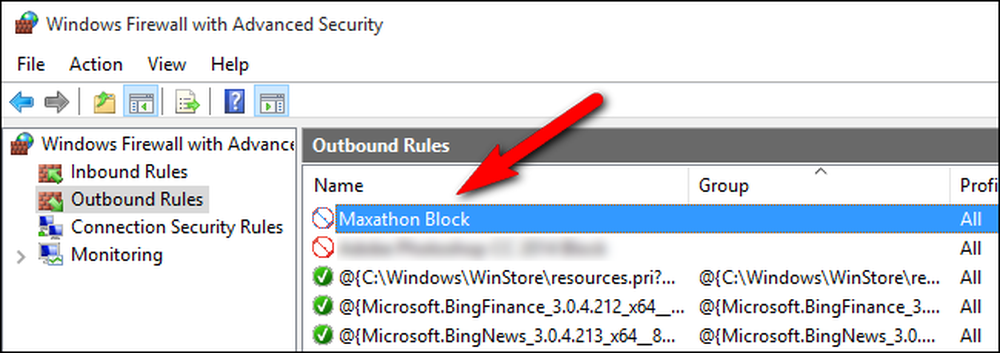
이 시점에서이 기사의 제목에 설명 된 목표를 달성했습니다. 문제의 응용 프로그램으로부터의 모든 아웃 바운드 통신이 차단되었습니다. 응용 프로그램에있는 그립을 더 강화하려면 "고급 보안 기능을 가진 Windows 방화벽"의 오른쪽 탐색 패널에서 "인바운드 규칙"옵션을 선택하고 프로세스를 반복하여 단계별로 동일한 방화벽 규칙 다시 만들기 해당 응용 프로그램의 인바운드 트래픽도 제어합니다..
규칙 테스트
이제 규칙이 활성화되었으므로 문제의 응용 프로그램을 실행하고 테스트 할 차례입니다. 우리의 테스트 어플리케이션은 Maxthon 웹 브라우저였습니다. 실질적으로 말해서, 분명한 이유로, 웹 브라우저가 인터넷에 액세스하는 것을 차단하는 것이 유용하지는 않습니다. 그러나 방화벽 규칙이 효과적임을 즉각적으로 명확하게 보여줄 수 있기 때문에 유용한 예제로 작용합니다.





